- מְחַבֵּר Abigail Brown [email protected].
- Public 2024-01-15 11:24.
- שונה לאחרונה 2025-01-24 12:10.
עורכי התמונות החינמיים האלה הם הטובים שבטובים ביותר וישיגו לך תוצאות טובות בדיוק כמו Adobe Photoshop היקרה.
בין האפשרויות האלה יש המון תכונות וכלים שאתה נותן לך לשנות או לשפר את התמונות שלך כמעט בכל דרך שאתה יכול לדמיין. אתה יכול גם להתאים אישית את הממשק של רבים מהם כדי לבנות את סביבת העבודה המושלמת עבורך.
רשימה זו כוללת אפליקציות שבטח שמעתם עליהן וכן כמה פנינים נסתרות שבוודאי שווה לבדוק.
אם אתה מחפש אפשרויות נוספות, אולי לעורך מקוון בחינם יהיה מה שאתה צריך; אתה יכול להשתמש באחד בדפדפן שלך מבלי להוריד את התוכנה.כדי לערוך בטלפון או בטאבלט, נסה אפליקציה חינמית לעריכת תמונות. אם אתה רוצה לשנות את הגודל של כמה תמונות, יש גם משאבים לכך.
GIMP

What We Like
- דומה לפוטושופ בממשק וביכולות.
- תוספות, כולל אלו שנוצרו עבור Photoshop, מוסיפים פונקציונליות נהדרת.
- צור קבצים בכל פורמטי התמונה הנפוצים.
מה שאנחנו לא אוהבים
- ממשק לא מלוטש או נעים כמו Photoshop.
- יכול להיות קצת באגי.
-
חסר קיבוץ שכבות, שכבות התאמה ועוד כמה רכיבי Photoshop נפוצים.
GIMP היא כנראה תוכנית עורך התמונות החינמית הפופולרית ביותר. הוא מלא בתכונות מקצועיות ומספק ממשק ידידותי וגמיש מאוד.
ארגז הכלים, השכבות והמברשות שלו מופרדים מהבד הראשי, כך שתוכל להתאים באמת איך אתה רוצה לעבוד מבלי לאבד אף אחת מהתכונות שאתה צריך גישה אליהן.
התקני קלט שונים נתמכים, ניתן להתקין תוספות כדי להרחיב את הפונקציונליות של GIMP, ונתמכים פורמטים של קבצים כמו TIFF, PSD, PNG, JPEG ו-GIF.
יש הדרכות באתר GIMP אם אתה זקוק לעזרה לאורך הדרך. תוכל ללמוד על מסכות שכבות, תיקיות נכסים, מברשות ועוד.
מערכות ההפעלה הנתמכות כוללות Windows 11, 10, 8 ו-7, כמו גם לינוקס ו-Mac.
Paint. NET
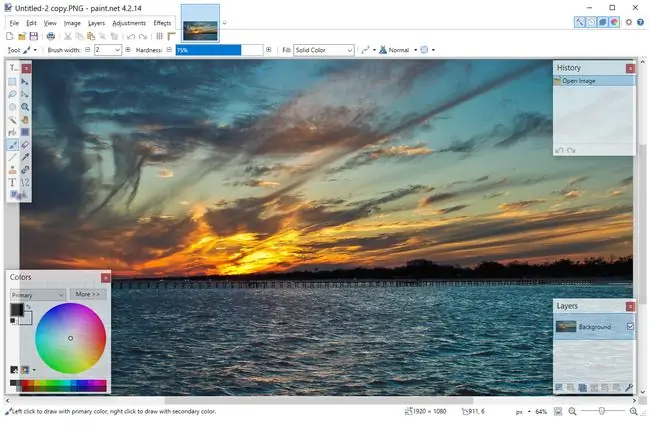
What We Like
- הרבה יישומי פלאגין זמינים.
- ממשק נקי וקל לשימוש.
- בחירה טובה למשתמשים בינוניים.
מה שאנחנו לא אוהבים
- זה עבור Windows בלבד.
- חסר כמה תכונות מתקדמות ונפוצות, כגון צריבה והתחמקות.
בדומה ל-GIMP, Paint. NET מספק את היכולת להזיז את חלונות החלונות שלו כדי להתאים אישית את הממשק לטעמך. הוא גם מספק יישומי פלאגין לתמיכה בפורמטים חדשים של קבצים ולהוסיף אפקטים חדשים.
כוללים שכבות, אפקטים ושלל שלם של דברים בסיסיים ומתקדמים כמו חותמת שיבוט, עיפרון, יוצר טקסט וכלי מכחול.
נתמכים במספר פורמטים של קבצי תמונה כמו BMP, JPEG, TGA ו-DDS.
החל מגרסה 4.4, רק גרסאות 64 סיביות של Windows 11 ו-Windows 10 נתמכות. יש מהדורה ניידת של Paint. NET ב-GitHub.
Inkscape
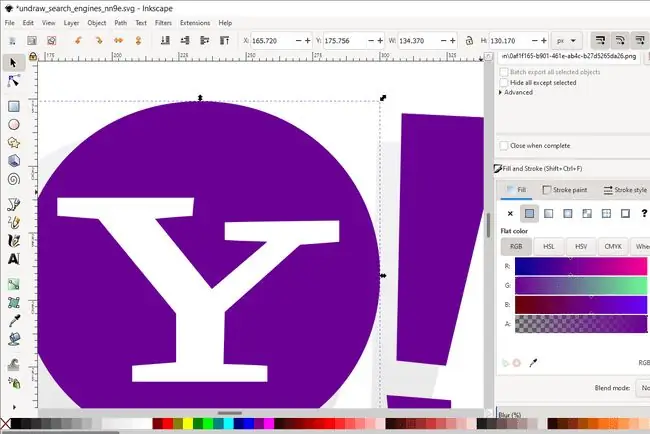
What We Like
- תאימות חוצה פלטפורמות.
- קהילה גדולה ופעילה; הרבה עזרה והדרכות זמינות.
- מצטיינת בשרטוט מפורט ובעריכה ספציפית לקו.
מה שאנחנו לא אוהבים
- ללא תמיכה בצבעי PMS או CMYK.
- עקומת למידה גדולה.
- העיבוד יכול לקחת זמן מה.
Inkscape הוא עורך גרפיקה וקטורית, דומה יותר ל-Illustrator בניגוד לחבילת מניפולציה של תמונות, אבל עדיין יש לו הרבה תכונות שימושיות.
הממשק יכול להיות קצת עמוס, אבל זו רק עדות למספר העצום של הכלים שהוא כולל. כמעט כל הכלים שבהם תשתמש לעתים קרובות נטועים לאורך שני הצדדים של Inkscape לגישה נוחה.
ניתן ליצור עיגולים, קשתות, תיבות תלת-ממד, אליפסות, כוכבים, ספירלות ומצולעים. אתה יכול גם לצייר קווים ישרים או ביד חופשית.
טונות של סוגי קבצים נתמכים, גם בפתיחה וגם בשמירה. בין תכונות שימושיות רבות אחרות, אתה יכול לעבוד עם שכבות, להחיל מספר עצום של מסננים על תמונה ולהשתמש בבדיקת איות יחד עם כלי הטקסט.
כמו רוב תוכניות עריכת התמונות, Inkscape תומך בהרחבות.
זה עובד עם מערכות הפעלה Windows, Mac ו-Linux. הגרסה העדכנית ביותר דורשת לפחות Windows 7. משתמשי Windows יכולים גם להוריד גרסה ניידת המושלמת לעריכה ישר מכונן הבזק.
Adobe Photoshop Express
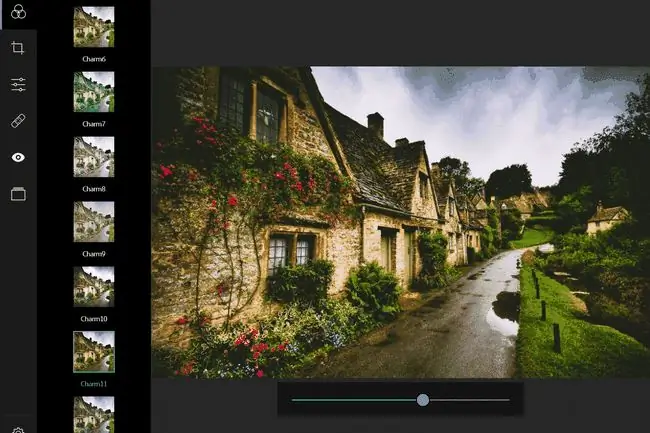
What We Like
- ממשק מוכר למשתמשי Photoshop.
- שליטה בעוצמת אפקטי הכלים.
מה שאנחנו לא אוהבים
תמיכה בפורמט מוגבל.
Adobe יש את תוכנת Photoshop Express החינמית שתוכל להשתמש בה כחלופה לפוטושופ אם אינך רוצה לשלם עבור התוכנה המלאה שלהם. כמובן, חסרים לו כמה מהתכונות של Photoshop, כך שהוא לא כל כך פונקציונלי, אבל הוא עדיין עושה הרבה.
כשאתה פותח לראשונה את עורך התמונות הזה, אתה יכול לטעון תמונה מהמחשב שלך או לצלם תמונה חדשה ישירות ממצלמת האינטרנט שלך. לאחר ייבוא תמונה, התפריטים מקלים מאוד על הגישה לכל האפשרויות בלחיצה אחת כמו מסננים, כלי חיתוך, תיקוני תמונה, הכלי להסרת עיניים אדומות ועוד.
לעורך התמונות הזה יש גם שוליים, מברשת לריפוי נקודתי עבור טאצ'-אפים בלחיצה אחת, אפקטים כמו גרגירים ודהייה ומפחית רעשים. יש גם לחצן שאתה יכול ללחוץ כדי לראות במהירות את התמונה המקורית להשוואה לעריכות שלך.
משהו באמת נהדר בעורך התמונות הזה שלא תמצא בכמה תוכניות דומות הוא שכמעט בכל כלי יש לך שליטה מלאה על העוצמה. משמעות הדבר היא שאתה יכול להחליק סרגל שמאלה או ימינה כדי להקטין או להגדיל את האפקט של כלי כדי לקבל אותו בדיוק כמו שצריך.
Windows 11, Windows 10, Windows 8, Android, iPhone ו-iPad לא אמורה להיות בעיה להשתמש ב-Photoshop Express.
הורד עבור:
Krita
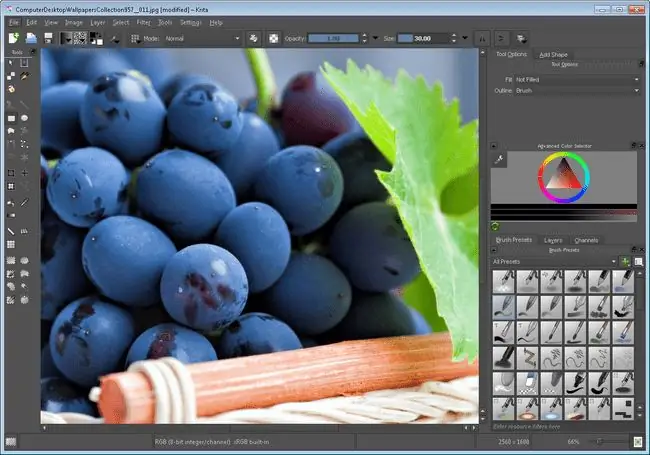
What We Like
- גישה מהירה למצב מסך מלא.
- מתאים במיוחד לקומיקס ומנגה.
- הרבה כלים ומברשות מעוצבים היטב.
מה שאנחנו לא אוהבים
- ממשק עמוס.
- הגדרות הכלי לא נגישות בקלות.
- חסר כמה תכונות של תוכניות אחרות.
Krita ממש קל לעבוד איתה והיא בהחלט עורך תמונות מתקדם. כמו חלק מהתוכנות האחרות הללו, אתה יכול לעבוד עם שכבות בנוסף לכלים רבים אחרים הממוקמים בארגז כלים צף בצד של התוכנית.
יש גם הרבה תכונות אחרות זמינות, כמו מברשות ומצבי מיזוג, כלי בחירה מתקדמים וכלי מיסוך, עזרי ציור, פילטרים, כלי סימטריה ואפקטים.
דבר אחד שכדאי להזכיר הוא שבעזרת לחיצה על מקש Tab, אתה יכול למקסם את הקנבס כך שיתאים לכל המסך שלך, להיפטר מכל התפריטים והכלים כך שאתה יכול לקבל מרחב עצום לעבודה ללא כל הסחות דעת.
Krita עובד עם Windows 11, 10 ו-8; יש גם גרסה ניידת. אתה יכול להשיג אותו גם עבור לינוקס ו-macOS 12 עד 10.12.
InPixio Photo Editor
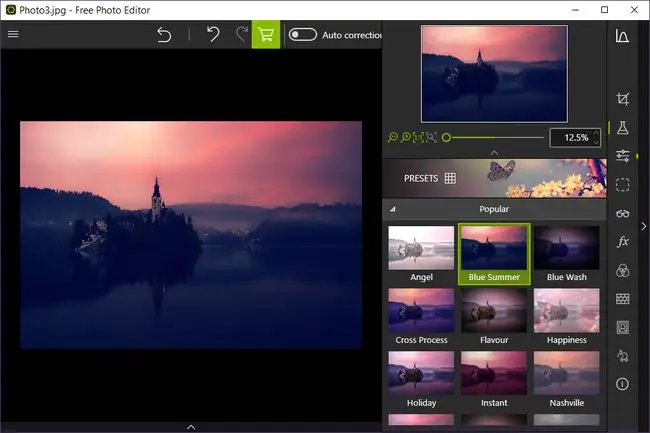
What We Like
- תאימות לפורמט רחב.
- ממשק ידידותי למשתמש.
מה שאנחנו לא אוהבים
- אפליקציית שולחן העבודה מיועדת ל-Windows בלבד.
- התקנה איטית.
עורך התמונות החינמי הזה מ-InPixio נועד לפשטות, אבל זה לא אומר שהוא חסר תכונות מועילות. התוכנית עצמה קלה להבנה ולניווט, ואתה יכול לעשות הכל, החל מהוספת מסגרות ועיצובים ועד לחיתוך, שינוי בהירות ועוד.
עם הקביעות והפריימים הקבועים בלחיצה אחת וכלי העריכה הקלים לגישה, אתה יכול לסיים את העריכה תוך זמן קצר ואפילו לשתף את התמונה שלך ישירות בטוויטר או בפליקר מה- Share תפריט.
ניתן לפתוח המון סוגי קבצי תמונה בתוכנית זו, ואם אתה שומר במחשב שלך, אתה יכול לבחור מתוך JPG,-p.webp
חלק מהתכונות זמינות רק בגרסת הפרימיום; אלה מסומנים בתוכנית עם באנר גדול "פרימיום".
InPixio Photo Editor פועל על מחשבי Windows, iPhone ו-iPad. אם אתה צריך עזרה בשימוש בעורך התמונות הזה, אתה יכול לעיין במדריכים המקוונים שלהם.
הורד עבור
Pixia
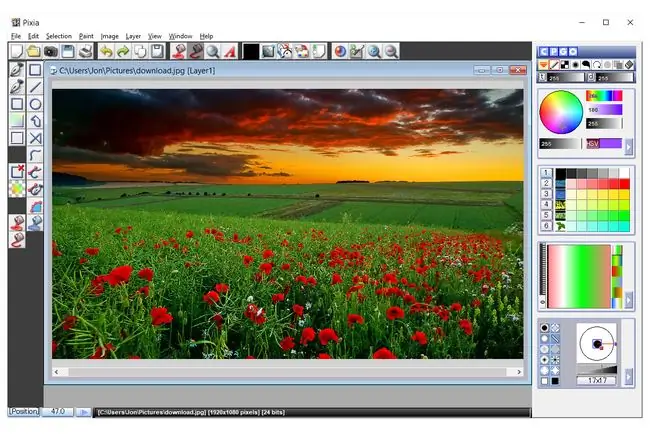
What We Like
- תואם עם פורמטי קבצים נפוצים.
- פתח קבצים ישירות מהלוח, המצלמה והסורק.
- עשיר מספיק בתכונות כדי לספק אמנים מתקדמים.
מה שאנחנו לא אוהבים
- הממשק מיושן.
- Windows בלבד.
ל-Pixia יש ממשק מיושן ולא מושך, אבל הפונקציות והכלים בכלל לא רצויים עבור עורך תמונות בחינם.
שכבות ומסכות שכבות נתמכות, כמו גם יצירת צורות, בחירת אובייקטים ומשימות עריכת תמונות נפוצות כמו שינוי התאמת הצבע ואיזון הגוונים, מילוי צבע ובחירה מבין מברשות צבע שונות.
ניתן לפתוח את כל הפורמטים הסטנדרטיים של קבצי התמונה עם Pixia, וניתן אפילו לייבא תמונות ישירות מהלוח, ממצלמה או מסורק.
גרסת 64 סיביות העדכנית ביותר נבנתה עבור Windows 11, 10 ו-8. יש גרסת 32 סיביות שעובדת על Windows 7.
Artweaver חינם
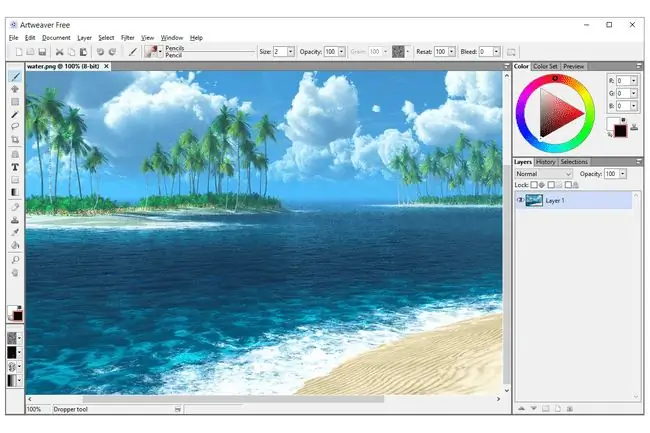
What We Like
- עם תכונות מלאות וקל לשימוש.
- תומך בשכבות.
- מגוון טוב של מברשות ואפקטים.
מה שאנחנו לא אוהבים
- בקרת מברשת מפורטת וביצועים גבוהים יותר אינם בחינם.
- ללא גרסת Mac או Linux.
Artweaver מצליח לכלול טונות של כלי עריכת תמונות שימושיים בתוכנית קלה לשימוש. יש לו ממשק עם כרטיסיות כדי למנוע עומס, תומך בשימוש בטבליות עט ועובד עם כמה מהפורמטים הפופולריים ביותר של קבצי תמונה, כגון JPEG ו-PSD.
כלי עריכה סטנדרטיים כמו חיתוך, טקסט, דלי צבע וכלי הדרגתי, בין היתר, כלולים, אבל Artweaver גם מאפשר לך לשמור ולהפעיל מחדש אירועים, להשתמש במברשות, ליצור ולעבוד עם שכבות, להתאים אישית את הפריסה של את הפלטות, וייבוא תמונות ישירות מסורק או מצלמה, בין היתר.
ניתן לשנות את מצב המסך מרגיל למסך מלא כדי לקבל עוד יותר מקום לעריכת תמונות.
האתר מפרט את דרישות מערכת ההפעלה המינימליות כ-Windows 11, 10, 8 או 7.
PhotoScape
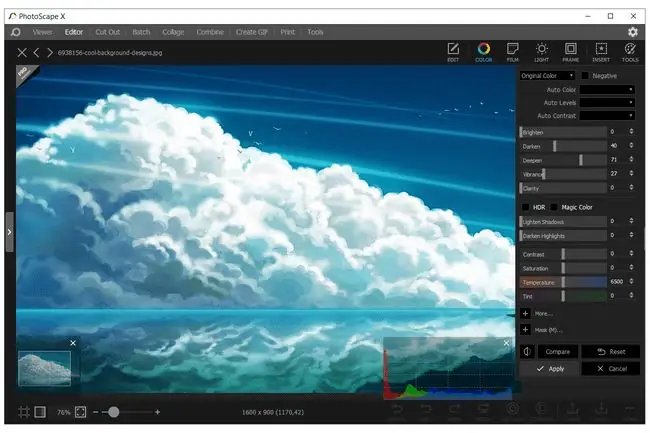
What We Like
- קל לשימוש.
- תואם גם ל-Windows וגם ל-macOS.
מה שאנחנו לא אוהבים
- חסר פונקציונליות אופיינית לתוכניות אחרות.
- יכול להיות איטי.
- רק PhotoScape X עדיין מתעדכן.
לPhotoScape יש כמה קטעים בראש התוכנית שבהם ניתן לפתוח כלים שונים לביצוע פעולות שונות. Viewer, Editor, Combine וצור-g.webp
לפיצ'ר העריכה יש עשרות מסגרות לבחירה, כל אחת עם אפשרות לעגל את הפינות ולהתאים את הגדרות השוליים וקווי המסגרת של המסגרת.
ניתן גם להוסיף אובייקטים וטקסט ולחתוך תמונה באופן חופשי או להשתמש באחת ממספר קביעות מוגדרות מראש (למשל, 16:9, יחס משפטי ויחס כרטיס ביקור בארה ב).
כמה כלים נוספים כוללים מסיר עיניים אדומות, כלי חותמת שיבוט, מסיר כתמים, מברשת, ובין היתר, מברשת אפקט (כמו גווני אפור, טשטוש, כהה והבהרה).
PhotoScape זמין עבור Windows 8, 7, Vista ו-XP, בעוד ש-PhotoScape X הוא עבור Windows 11/10 ו-macOS.
תוכנית אחרת מנסה להתקין במהלך ההגדרה, אבל אתה יכול לדלג על זה בקלות על ידי ביטול הבחירה בה.
CinePaint
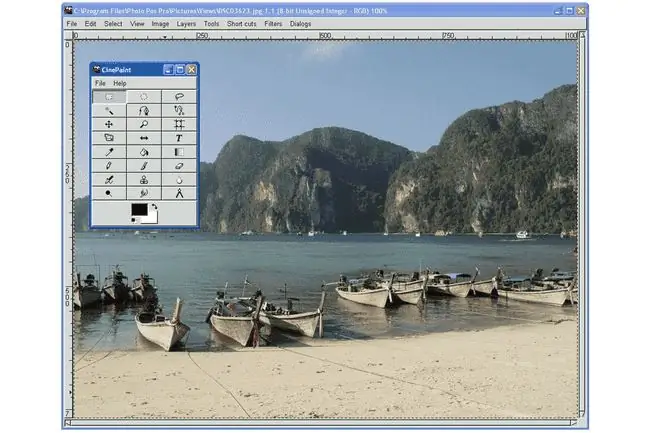
What We Like
- חזק מאוד, למרות היותו חופשי.
- עובד עם תמונות וסרטונים.
מה שאנחנו לא אוהבים
- עבור Windows בלבד.
- מתעדכן לעתים רחוקות.
הממשק של CinePaint מאוד ארצי, חסר צבע ומשעמם, אבל זה לא אומר שהכלים לא שימושיים כי הם כן.
שכבות נתמכות כך שתוכלו לכסות תמונות זו על גבי זו, לשנות את מצב המיזוג שלהן ולערוך את האטימות שלהן. אתה מקבל גם כלי בחירה עם CinePaint, בין כלים נפוצים רבים אחרים.
הדבר הראשון שתבחין כשאתה משתמש בעורך זה הוא שכאשר אתה פותח תמונה לעבוד איתה, אינך יכול להציג אותה בתצוגה מקדימה כדי לדעת שאתה בוחר בתמונה הנכונה, כלומר חבל.






